Wix イベント:イベントリストのレイアウトを変更する
11分
この記事内
- 単独イベントのレイアウトをカスタマイズする
- 複数のイベントのレイアウトをカスタマイズする
- モバイル用にレイアウトをカスタマイズする
イベントリストでは、サイト訪問者にイベントを紹介します。1つのイベントを表示する場合も、複数のイベントを表示する場合も、さまざまなレイアウトから選択して魅力的な方法でイベントを表示し、訪問者のエクスペリエンスを向上させることができます。
単独イベントのレイアウトをカスタマイズする
サイトで単独のイベントを表示する場合、2つのレイアウトオプションから選択できます:
- 標準:イベント画像と関連するすべての詳細を表示し、包括的な概要を提供します。
- ボタンレイアウト:明確な CTA(行動喚起)で、訪問者に参加申し込みまたはチケット購入を促すことに焦点を当てています。
注意:
- この機能は、デスクトップの Wix エディタでのみご利用いただけます。
- デスクトップで編集したレイアウトは、モバイル表示にも自動的に適用されます。
単独イベントのレイアウトをカスタマイズする方法:
- エディタに移動します。
- イベントページに移動します:
- エディタ左側で「ページ・メニュー」
 をクリックします。
をクリックします。 - 「イベントページ」をクリックします。
- 「イベント」ページをクリックします。
- エディタ左側で「ページ・メニュー」
- ページ上の「イベントリスト」をクリックします。
- 「設定」をクリックします。
- 「レイアウト」タブをクリックします。
- 希望のレイアウトを選択します:
- 標準:画像、時間、場所を含むすべてのイベントの詳細を表示します。各詳細の見た目をカスタマイズすることができます。
- ボタン:このレイアウトではボタンのみが表示されます。「テキスト」タブと「デザイン」タブを使用して、色、サイズ、スタイルなどのパーツを調整し、テキストとデザインを調整できます。
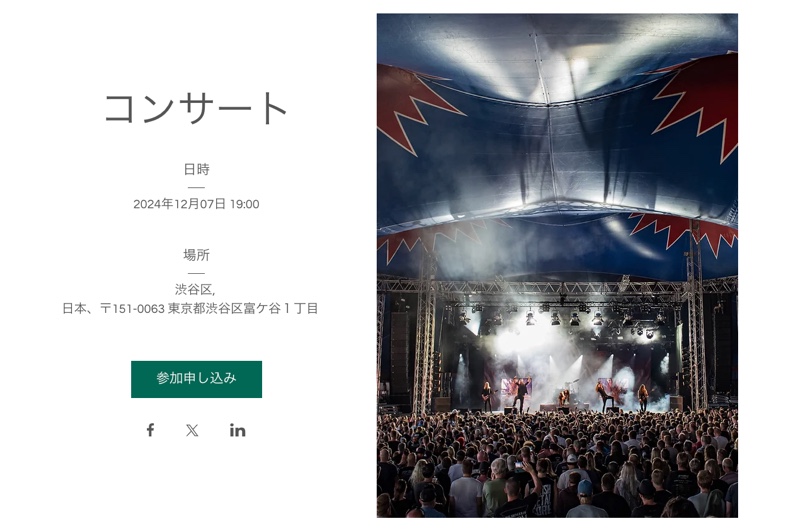
複数のイベントのレイアウトをカスタマイズする
サイトページに複数のイベントを表示する場合、さまざまなオプションを使用してレイアウトをカスタマイズできます。
たとえば、カレンダーのレイアウトを選択してイベントを構造化された時系列で表示し、訪問者に今後のアクティビティを整理して表示することができます。
複数イベントのレイアウトをカスタマイズする方法:
Wix エディタ
Wix Studio エディタ
- エディタに移動します。
- イベントページに移動します:
- エディタ左側で「ページ・メニュー」
 をクリックします。
をクリックします。 - 「イベントページ」をクリックします。
- 「イベント」ページをクリックします。
- ページ上の「イベントリスト」をクリックします。
- エディタ左側で「ページ・メニュー」
- 「設定」をクリックします。
- 「レイアウト」タブをクリックします。
- 利用可能なオプションからレイアウトを選択してカスタマイズします:
グリッド
リスト
横並び
カレンダー
モバイル用にレイアウトをカスタマイズする
モバイルレイアウトは、Wix エディタと Wix Studio エディタの両方から設定できます。デスクトップのレイアウト設定は自動的にモバイルにも適用されますが、モバイル表示を個別にカスタマイズすることができます。
- Wix エディタ:2つのモバイル最適化レイアウトから選択して、画像の表示方法を調整します。
- Wix Studio エディタ:タブレットとモバイルブレイクポイントの両方のレイアウトをカスタマイズします。
注意:
- モバイルレイアウトのカスタマイズは、複数のイベントを表示する場合にのみ使用できます。
- モバイルでレイアウトを変更しても、デスクトップの表示には影響しません。
- タブレットレイアウトの変更(Wix Studio エディタでのみ利用可能)は、デスクトップ版にも適用されます。
モバイル表示用のレイアウトをカスタマイズする方法:
Wix エディタ
Wix Studio エディタ
- エディタに移動します。
- イベントページに移動します:
- エディタ左側で「ページ・メニュー」
 をクリックします。
をクリックします。 - 「イベントページ」をクリックします。
- 「イベント」ページをクリックします。
- エディタ上部で「モバイルエディタに切り替え」アイコン
 をクリックします。
をクリックします。
- エディタ左側で「ページ・メニュー」
- ページ上の「イベントリスト」をクリックします。
- 「設定」をクリックします。
- 「レイアウト」タブをクリックします。
- 利用可能なオプションからレイアウトを選択してカスタマイズします:
グリッド
コンパクト







